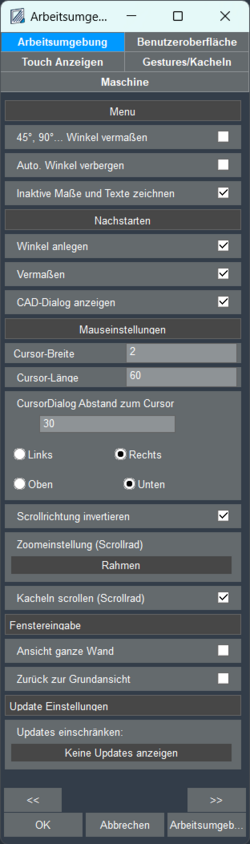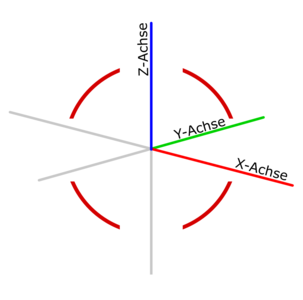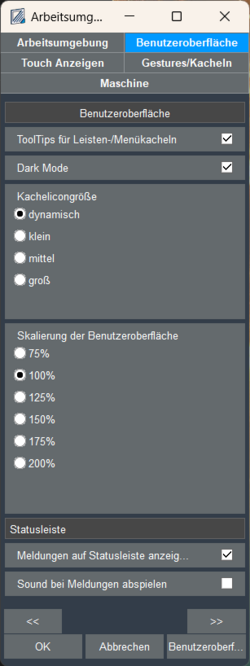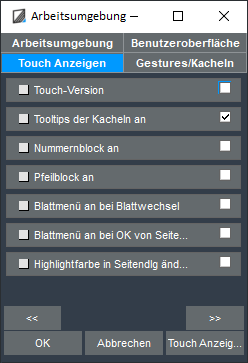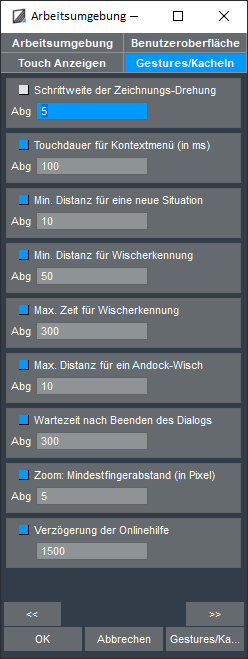Arbeitsumgebung: Unterschied zwischen den Versionen
Admin (Diskussion | Beiträge) |
|||
| (46 dazwischenliegende Versionen von 2 Benutzern werden nicht angezeigt) | |||
| Zeile 1: | Zeile 1: | ||
[ABB_ID[102097]ABB_ID] | [ABB_ID[102097]ABB_ID] | ||
[ABB_ID[500]ABB_ID] | [ABB_ID[500]ABB_ID] | ||
| − | + | [ABB_ID[13035]ABB_ID] | |
| − | + | Dieser Artikel bezieht sich auf die Version: ABBUND2020 | |
| − | |||
| − | + | Sie finden den Einstellungen für die Arbeitsumgebung unter '''Datei -> Optionen/Einstellungen -> Arbeitsumgebung'''. | |
| − | + | == Arbeitsumgebung == | |
| − | + | [[Datei:Arbeitsumgebung Arbeitsumgebung.png|left|250px]] | |
| − | + | === Bereich: Menü === | |
| − | + | Es können Voreinstellungen für Winkel und inaktive Maße und Texte getroffen werden: | |
| − | + | Die zwei folgenden Optionen beziehen sich auf die Ansichten, zu erreichen im Menü unter "Ansichten", beispielsweise Ansicht->Draufsicht->Dach mit Bemaßung. | |
| − | Winkel | + | '''45°,90° ... Winkel vermaßen''' |
| − | + | Standardmäßig werden nur Winkel vermaßt die kein Vielfaches von 45° sind. 45°,90°, 135° etc. werden also nur vermaßt wenn diese Option angehakt ist. | |
| − | |||
| − | |||
| − | + | '''keine Winkel vermaßen''' | |
| − | + | Optional ist es auch möglich alle Winkel in den Ansichten auszublenden. | |
| − | |||
| − | + | '''Inaktive Maße und Texte zeichnen''' | |
| − | + | Texte sowie Maße haben die Option diese inaktiv zu setzen. Sie werden nicht gelöscht, aber sind nur unter bestimmten Bedienungen sichtbar. Um inaktive Texte und Maße anzuzeigen wird diese Option gesetzt. | |
| − | [[Datei: | + | [[Datei:Cursor.png|thumb|Darstellung des Cursors|x300px]] |
| + | === Bereich: Nachstarten === | ||
| + | Das Nachstarten wiederholt den gerade genutzten Befehl zur zügigeren Eingabe. | ||
| + | |||
| + | Dies ist einstellbar für: | ||
| + | |||
| + | - Winkel anlegen | ||
| + | |||
| + | - Vermaßen | ||
| + | |||
| + | - CAD-Dialog anzeigen | ||
| + | |||
| + | === Bereich: Mauseinstellungen === | ||
| + | |||
| + | '''Cursor-Breite und Cursor-Länge''' | ||
| + | |||
| + | Hier kann der dargestellte Cursor angepasst werden. | ||
| + | |||
| + | Die Cursor-Breite bezieht sich auf die Strich-Dicke der einzelnen Achsen. Die Cursor-Länge auf die Länge der Achsen. | ||
| + | |||
| + | '''Cursor-Dialog Abstand zum Cursor''' | ||
| + | |||
| + | Mit dieser Einstellung wird bestimmt, wie weit das Fenster vom [[Cursor-Dialog]] vom Mauszeiger entfernt dargestellt werden soll. | ||
| + | |||
| + | Oben/Unten/Links/Rechts gibt dabei die Position des Fensters an. | ||
| + | |||
| + | '''Scrollrichtung invertieren''' | ||
| + | |||
| + | Mit dieser Einstellung kann bestimmt werden, ob mit dem Scrollen des Mausrads in oder aus der Zeichnung heraus gezoomt werden soll. | ||
| + | |||
| + | '''Zoomeinstellung (Scrollrad)''' | ||
| + | |||
| + | Diese Einstellung bestimmt, wie sich die Zeichnung beim Zoomen mit dem Mausrad verhalten soll. | ||
| + | |||
| + | Modus '''Rahmen''': Die Zeichnung wird inklusive ihres Rahmens und der Legende von der Kamera weg bzw zur Kamera hin gezoomt. Der Inhalt der Zeichnung wird relativ zum Blattrahmen nicht gezoomt, der Maßstab verändert sich also nicht. | ||
| + | |||
| + | Modus '''Vollbild''': Die Zeichnung bleibt immer genau auf dem Druckerpapier ausgerichtet und füllt dieses. Durch das Zoomen mit dem Mausrad wird der Maßstab innerhalb der Zeichnung verändert. | ||
| + | |||
| + | '''Kacheln scrollen (Scrollrad)''' | ||
| + | |||
| + | Hier kann bestimmt werden, ob mit dem Mausrad durch eine Kachelleiste gescrollt werden kann. Dies kann nützlich sein, wenn in der Kachelleiste mehrt Kacheln enthalten sind, als die Kachelleiste darstellen kann. | ||
| + | |||
| + | === Bereich Fenstereingabe === | ||
| + | |||
| + | - Hinweise folgen - | ||
| + | |||
| + | === Bereich: Update Einstellungen === | ||
| + | |||
| + | '''Updates einschränken''' | ||
| + | |||
| + | Hier kann ausgewählt werden, welche Versions-Updates vom Updater beim Programmstart angezeigt werden sollen. | ||
| + | |||
| + | Bitte stellen Sie sicher, dass diese Einstellung auf 'Release' steht, damit Sie immer die aktuellen Programm-Versionen und Fehlerbehebungen erhalten! | ||
| + | |||
| + | Sie können hier auch auf die Versionen für Alpha oder beta Versionen umstellen, um zukünftig auch diese Updates zu erhalten. | ||
| + | |||
| + | |||
| + | <br clear=all> | ||
| + | |||
| + | == Benutzeroberfläche == | ||
| + | |||
| + | [[Datei:Arbeitsumgebung Benutzeroberfläche.png|left|250px]] | ||
| + | |||
| + | === Bereich: Benutzeroberfläche === | ||
| + | |||
| + | '''ToolTips für Leisten-/Menükacheln''' | ||
| + | |||
| + | Diese Option bestimmt ob Text-Hinweise (Tooltips) angezeigt werden, wenn man mit der Maus über die Kacheln fährt. | ||
| + | |||
| + | '''Dark Mode''' | ||
| + | |||
| + | Hier kann zwischen dem hellen klassischen ABBUND-Design und dem neuen [[DarkMode|'''DarkMode''']] gewechselt werden. | ||
| + | Diese Version ist ab der ABBUND Version V41 auch in der Statusleiste zu finden. | ||
| + | |||
| + | '''Kachelicon Größe''' | ||
| + | |||
| + | Die Größe der Icons auf den Kacheln kann entweder eine feste Größe betragen: klein, mittel oder groß, oder dynamisch an die Größe der Kacheln angepasst werden. | ||
| + | |||
| + | ''' Skalierung der Benutzeroberfläche''' | ||
| + | |||
| + | Mit dieser Einstellung kann die Benutzeroberfläche vom ABBUND Programm (unabhängig von der Windows-Skalierung) größer oder kleiner dargestellt werden. | ||
| + | |||
| + | === Bereich: Statusleiste === | ||
| + | |||
| + | '''Meldungen auf der Statusleiste anzeigen''' | ||
| + | |||
| + | Ist dieser Haken gesetzt, dann werden Meldungen vom ABBUND Programm im Info-Text der neuen [[Statusleiste]] angezeigt. Dies betrifft alle Meldungen, welche in vorherigen Versionen in einem kleinen Fenster mit einem '''OK''' Knopf zu bestätigen geöffnet wurden. | ||
| + | |||
| + | Wenn diese Meldungs-Fenster wieder angezeigt werden sollen, dann kann hier der Haken entfernt werden. | ||
| + | |||
| + | '''Bereich: Sound bei Meldungen abspielen''' | ||
| + | |||
| + | Diese Option bestimmt, ob die klassischen Windows-Sounds abgespielt werden sollen, wenn eine Meldung in der [[Statusleiste]] angezeigt wird. | ||
| + | Diese Option betrifft ausschließlich Meldungen in der Statusleiste. | ||
| − | + | <br clear=all> | |
| − | + | == Anzeigen Touchoberfläche == | |
| − | + | ||
| − | + | [[Datei:Arbeitsumgebung TouchAnzeigen.png|left]] | |
| − | Das | + | |
| − | < | + | Die folgenden Einstellungen optimieren das Arbeiten an einem Touchscreen: |
| − | + | ||
| + | '''Touch-Version''' | ||
| + | |||
| + | Die Ansicht ist auf die Verwendung eines Touch Screens optimiert, dies schließt beispielsweise größere Abstände zwischen den Layern im Layerdialog ein. | ||
| + | |||
| + | '''Nummernblock an & Pfeilblock an''' | ||
| + | |||
| + | Der Nummernblock bzw. Pfeilblock kann für die Touch Version eingeschaltet werden. | ||
| + | |||
| + | '''Blattmenü an bei Blattwechsel''' | ||
| + | |||
| + | Das Blattmenü ist das Kachelmenü, welches im jeweiligen Blatt über den Start-Knopf angezeigt werden kann. Dieses kann automatisch beim Blattwechsel, zum Beispiel beim Wechsel zwischen der 3D-Ansicht und der Pfetten-Eingabe, geöffnet werden. | ||
| + | |||
| + | '''Blattmenü an bei OK von Seitendialog''' | ||
| + | |||
| + | Das Blattmenü wird automatisch geöffnet wenn ein Seitendialog wieder geschlossen wird. | ||
| + | |||
| + | |||
| + | <br clear=all> | ||
| + | |||
| + | == Gesten und Kacheln == | ||
| + | |||
| + | [[Datei:Arbeitsumgebung GesturesKacheln.png|left]] | ||
| + | |||
| + | Diese Einstellungen dienen dazu die Gesten optimal zu erkennen. | ||
| − | |||
| − | |||
| − | |||
| − | + | <br clear=all> | |
Aktuelle Version vom 15. Mai 2024, 09:09 Uhr
Dieser Artikel bezieht sich auf die Version: ABBUND2020
Sie finden den Einstellungen für die Arbeitsumgebung unter Datei -> Optionen/Einstellungen -> Arbeitsumgebung.
Inhaltsverzeichnis
Arbeitsumgebung
Bereich: Menü
Es können Voreinstellungen für Winkel und inaktive Maße und Texte getroffen werden:
Die zwei folgenden Optionen beziehen sich auf die Ansichten, zu erreichen im Menü unter "Ansichten", beispielsweise Ansicht->Draufsicht->Dach mit Bemaßung.
45°,90° ... Winkel vermaßen
Standardmäßig werden nur Winkel vermaßt die kein Vielfaches von 45° sind. 45°,90°, 135° etc. werden also nur vermaßt wenn diese Option angehakt ist.
keine Winkel vermaßen
Optional ist es auch möglich alle Winkel in den Ansichten auszublenden.
Inaktive Maße und Texte zeichnen
Texte sowie Maße haben die Option diese inaktiv zu setzen. Sie werden nicht gelöscht, aber sind nur unter bestimmten Bedienungen sichtbar. Um inaktive Texte und Maße anzuzeigen wird diese Option gesetzt.
Bereich: Nachstarten
Das Nachstarten wiederholt den gerade genutzten Befehl zur zügigeren Eingabe.
Dies ist einstellbar für:
- Winkel anlegen
- Vermaßen
- CAD-Dialog anzeigen
Bereich: Mauseinstellungen
Cursor-Breite und Cursor-Länge
Hier kann der dargestellte Cursor angepasst werden.
Die Cursor-Breite bezieht sich auf die Strich-Dicke der einzelnen Achsen. Die Cursor-Länge auf die Länge der Achsen.
Cursor-Dialog Abstand zum Cursor
Mit dieser Einstellung wird bestimmt, wie weit das Fenster vom Cursor-Dialog vom Mauszeiger entfernt dargestellt werden soll.
Oben/Unten/Links/Rechts gibt dabei die Position des Fensters an.
Scrollrichtung invertieren
Mit dieser Einstellung kann bestimmt werden, ob mit dem Scrollen des Mausrads in oder aus der Zeichnung heraus gezoomt werden soll.
Zoomeinstellung (Scrollrad)
Diese Einstellung bestimmt, wie sich die Zeichnung beim Zoomen mit dem Mausrad verhalten soll.
Modus Rahmen: Die Zeichnung wird inklusive ihres Rahmens und der Legende von der Kamera weg bzw zur Kamera hin gezoomt. Der Inhalt der Zeichnung wird relativ zum Blattrahmen nicht gezoomt, der Maßstab verändert sich also nicht.
Modus Vollbild: Die Zeichnung bleibt immer genau auf dem Druckerpapier ausgerichtet und füllt dieses. Durch das Zoomen mit dem Mausrad wird der Maßstab innerhalb der Zeichnung verändert.
Kacheln scrollen (Scrollrad)
Hier kann bestimmt werden, ob mit dem Mausrad durch eine Kachelleiste gescrollt werden kann. Dies kann nützlich sein, wenn in der Kachelleiste mehrt Kacheln enthalten sind, als die Kachelleiste darstellen kann.
Bereich Fenstereingabe
- Hinweise folgen -
Bereich: Update Einstellungen
Updates einschränken
Hier kann ausgewählt werden, welche Versions-Updates vom Updater beim Programmstart angezeigt werden sollen.
Bitte stellen Sie sicher, dass diese Einstellung auf 'Release' steht, damit Sie immer die aktuellen Programm-Versionen und Fehlerbehebungen erhalten!
Sie können hier auch auf die Versionen für Alpha oder beta Versionen umstellen, um zukünftig auch diese Updates zu erhalten.
Benutzeroberfläche
Bereich: Benutzeroberfläche
ToolTips für Leisten-/Menükacheln
Diese Option bestimmt ob Text-Hinweise (Tooltips) angezeigt werden, wenn man mit der Maus über die Kacheln fährt.
Dark Mode
Hier kann zwischen dem hellen klassischen ABBUND-Design und dem neuen DarkMode gewechselt werden. Diese Version ist ab der ABBUND Version V41 auch in der Statusleiste zu finden.
Kachelicon Größe
Die Größe der Icons auf den Kacheln kann entweder eine feste Größe betragen: klein, mittel oder groß, oder dynamisch an die Größe der Kacheln angepasst werden.
Skalierung der Benutzeroberfläche
Mit dieser Einstellung kann die Benutzeroberfläche vom ABBUND Programm (unabhängig von der Windows-Skalierung) größer oder kleiner dargestellt werden.
Bereich: Statusleiste
Meldungen auf der Statusleiste anzeigen
Ist dieser Haken gesetzt, dann werden Meldungen vom ABBUND Programm im Info-Text der neuen Statusleiste angezeigt. Dies betrifft alle Meldungen, welche in vorherigen Versionen in einem kleinen Fenster mit einem OK Knopf zu bestätigen geöffnet wurden.
Wenn diese Meldungs-Fenster wieder angezeigt werden sollen, dann kann hier der Haken entfernt werden.
Bereich: Sound bei Meldungen abspielen
Diese Option bestimmt, ob die klassischen Windows-Sounds abgespielt werden sollen, wenn eine Meldung in der Statusleiste angezeigt wird.
Diese Option betrifft ausschließlich Meldungen in der Statusleiste.
Anzeigen Touchoberfläche
Die folgenden Einstellungen optimieren das Arbeiten an einem Touchscreen:
Touch-Version
Die Ansicht ist auf die Verwendung eines Touch Screens optimiert, dies schließt beispielsweise größere Abstände zwischen den Layern im Layerdialog ein.
Nummernblock an & Pfeilblock an
Der Nummernblock bzw. Pfeilblock kann für die Touch Version eingeschaltet werden.
Blattmenü an bei Blattwechsel
Das Blattmenü ist das Kachelmenü, welches im jeweiligen Blatt über den Start-Knopf angezeigt werden kann. Dieses kann automatisch beim Blattwechsel, zum Beispiel beim Wechsel zwischen der 3D-Ansicht und der Pfetten-Eingabe, geöffnet werden.
Blattmenü an bei OK von Seitendialog
Das Blattmenü wird automatisch geöffnet wenn ein Seitendialog wieder geschlossen wird.
Gesten und Kacheln
Diese Einstellungen dienen dazu die Gesten optimal zu erkennen.